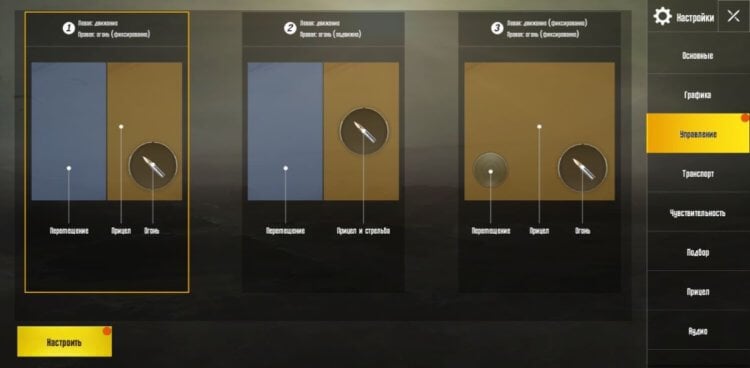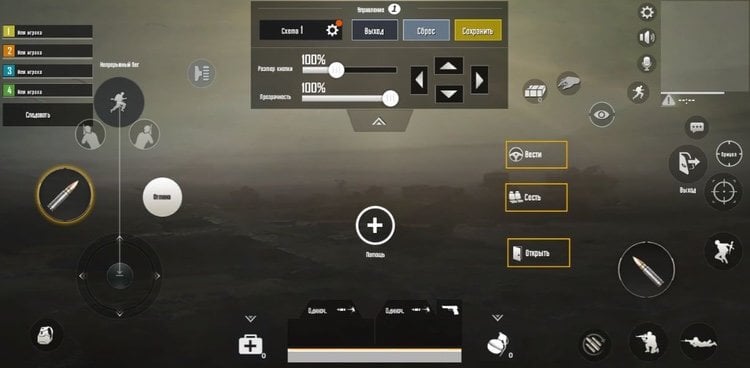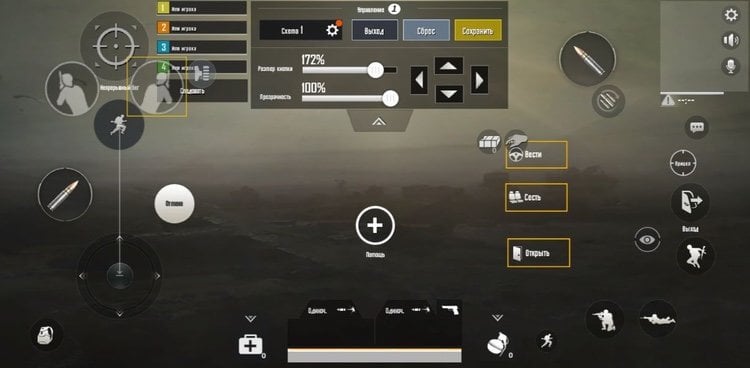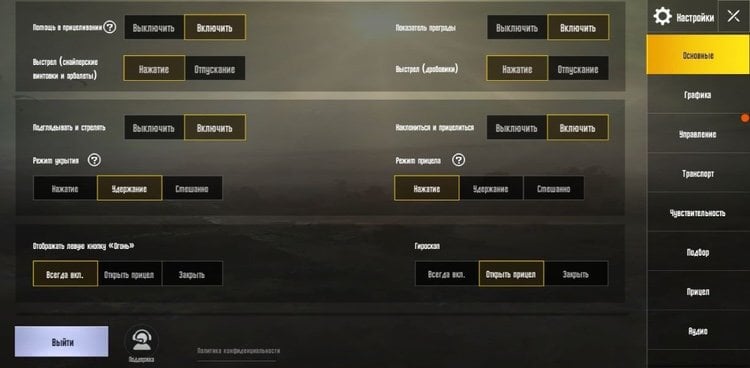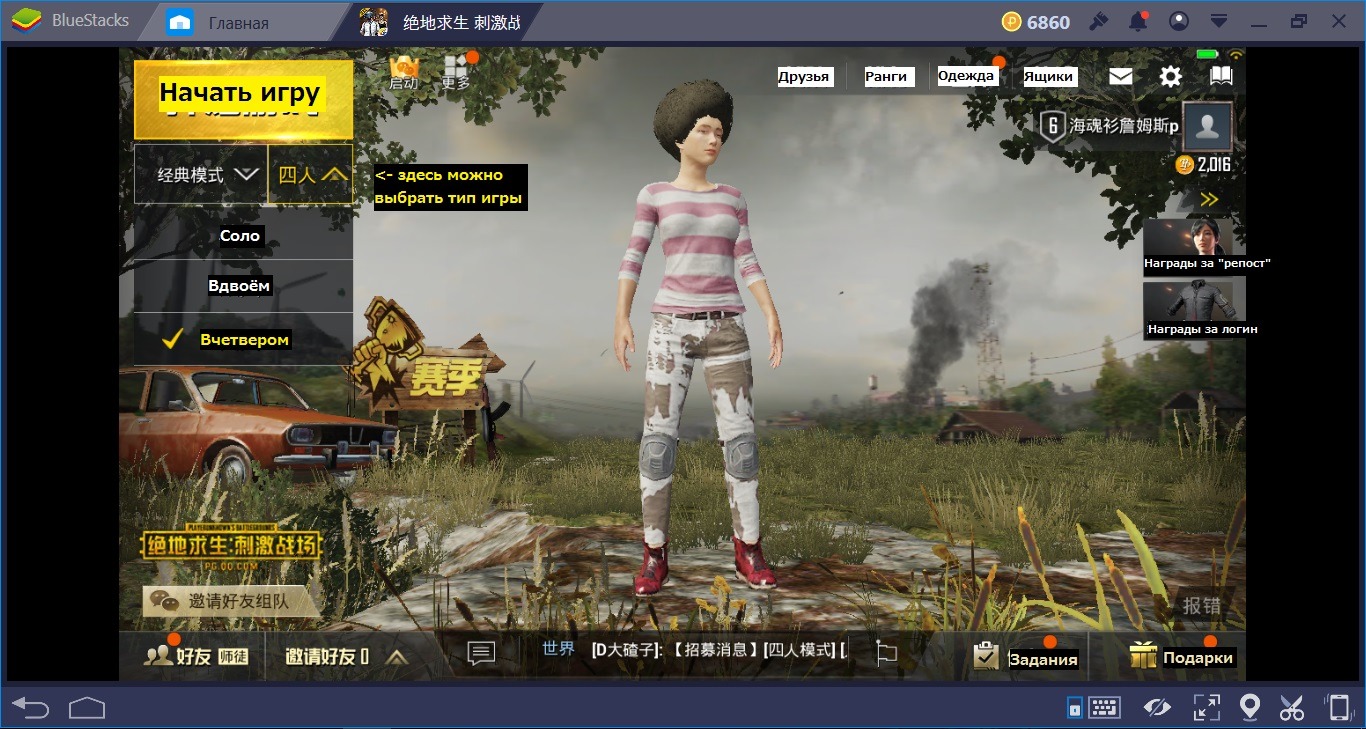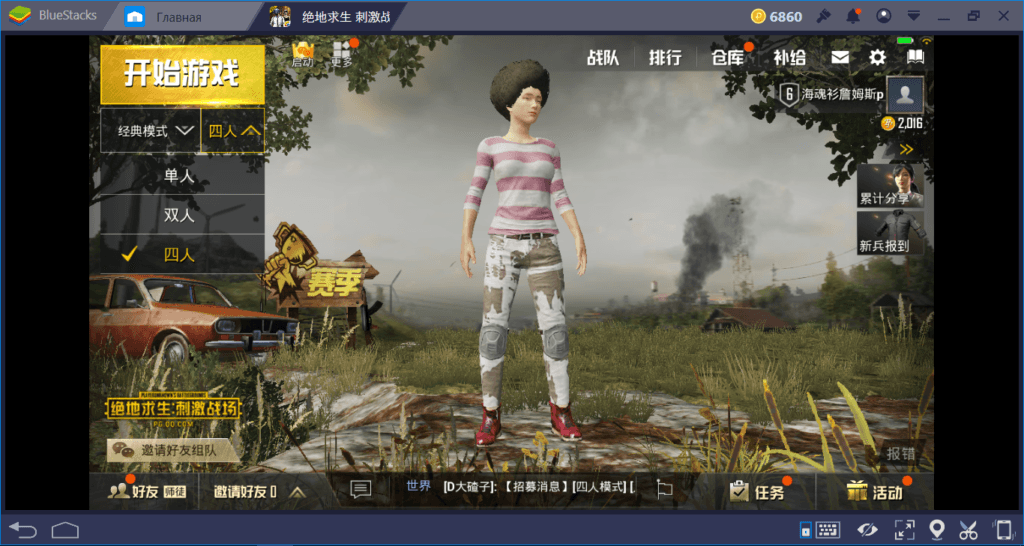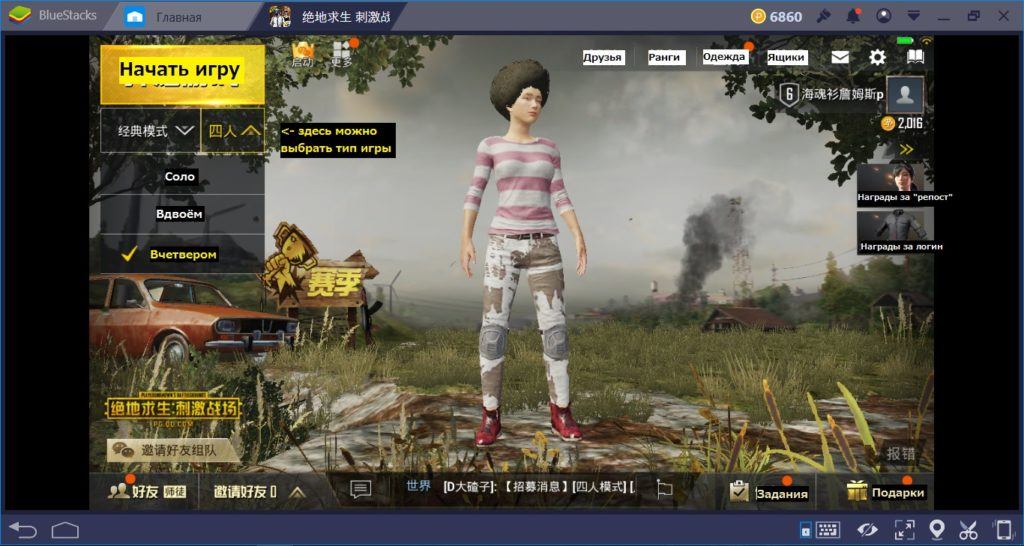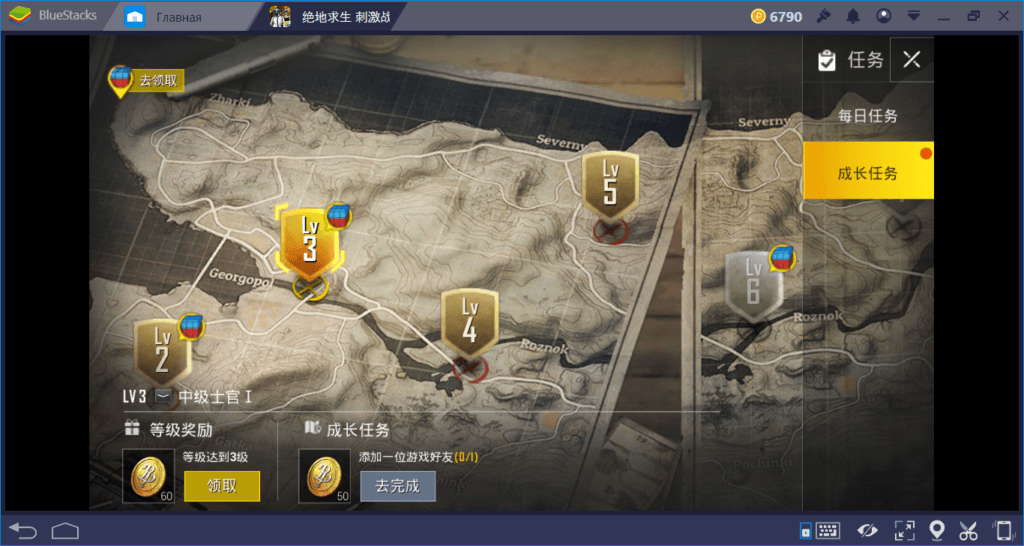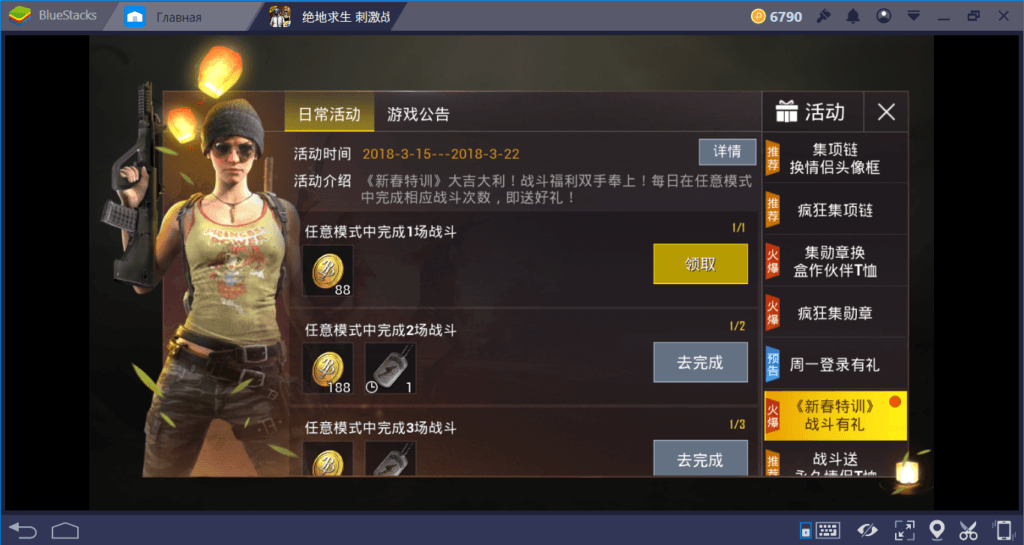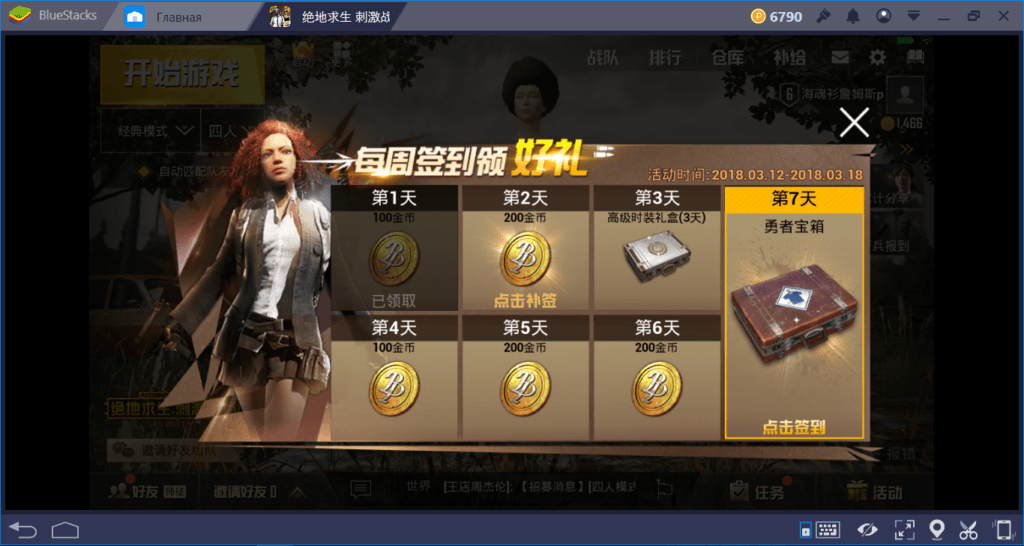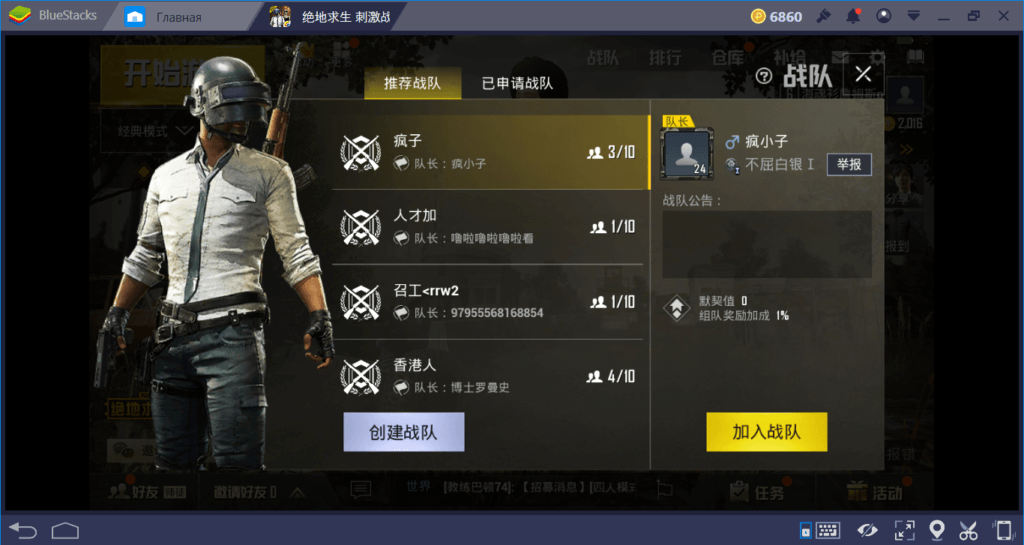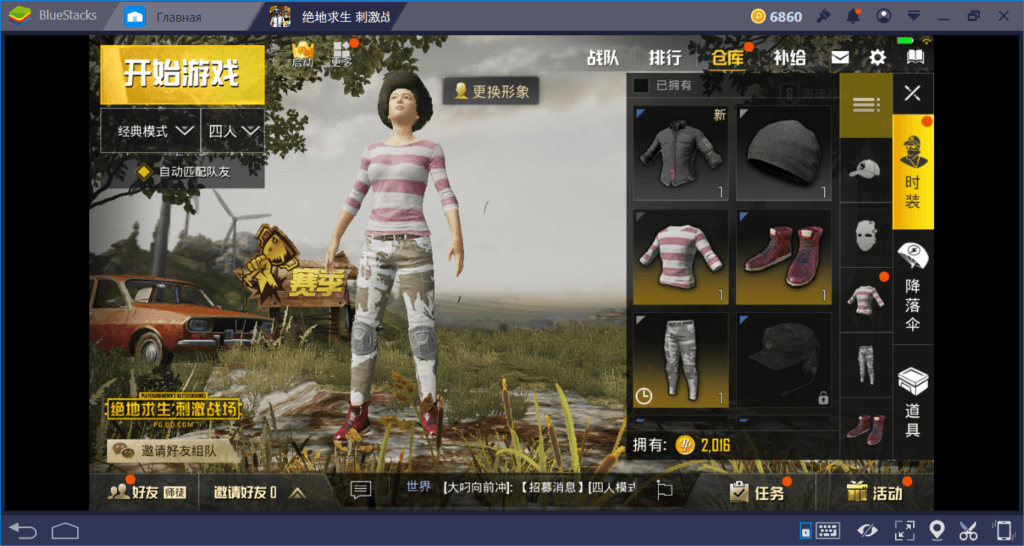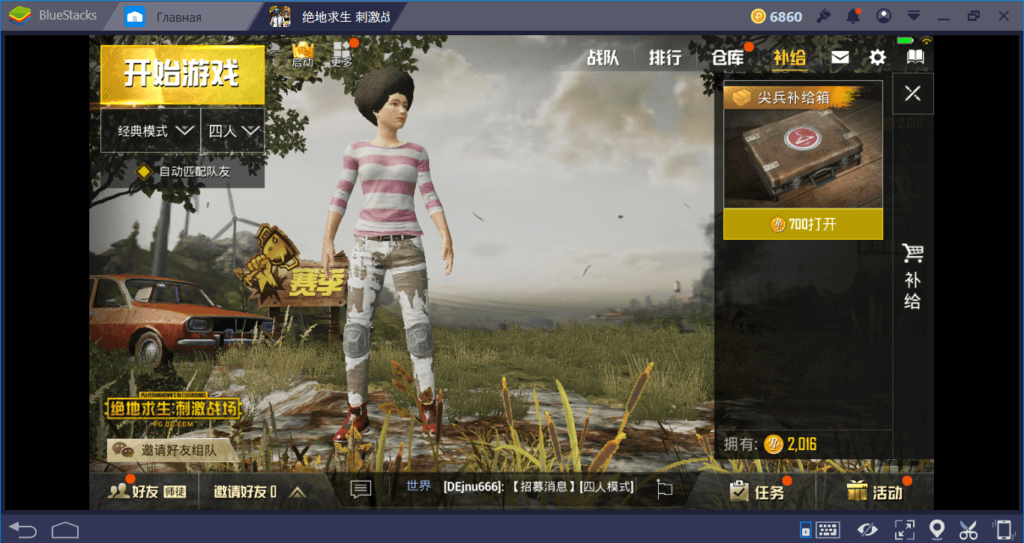За что какие клавиши отвечают в пабг мобайле
Как правильно настроить управление в PUBG Mobile
Несмотря на отсутствие официальной поддержки Bluetooth-контроллеров, именно PUBG Mobile наилучшим образом использует элементы управления на сенсорном экране, которые вы когда-либо видели на смартфоне. Игра позволяет настраивать расположение и размер абсолютно каждой кнопки и элемента на экране, чтобы вы смогли подобрать идеальную раскладку, соответствующую размерам вашего устройства и рукам.
В этом материале мы расскажем и покажем вам, как самостоятельно настроить всё управление для более успешной игры, а также отметим отдельно некоторые другие расширенные настройки элементов управления, которые вы обязательно захотите попробовать.
Как кастомизировать управление в PUBG Mobile
Разработчики максимально упростили процесс, чтобы вы могли очень быстро и легко настроить сенсорное управление, как вам нравится — и даже во время игровой сессии. Нажав на иконку шестеренки на домашнем экране игры или на экране во время геймплея, вы перейдете к основным настройкам, где также находится раздел с настройками управления. Как правило, при первом запуске любой игры мы идём настраивать управление, в PUBG Mobile, как я уже говорил, возможности их кастомизации максимально богаты.
Настройки управления на странице «Основные» позволяют настроить управление арбалетом и дробовиком так, чтобы выстрелы из них осуществлялись либо при нажатии на кнопку огня, либо при ее отпускании. Здесь также можно настроить некоторые элементы управления и гироскоп. Мы чуть позже коснемся их, а сейчас перейдем к вкладке «Управление».
Поначалу нас встречают три общих схемы управления движением и прицеливанием:
Схема 1: Левая сторона экрана предназначена для движения, правая сторона — для прицеливания. Кнопка огня зафиксирована на правой стороне. Эта схема выбрана по умолчанию и очень проста в использовании.
Схема 2: Левая сторона экрана предназначена для движения, правая сторона предназначена для прицеливания с плавающей кнопкой огня, которая следует за вашим большим пальцем. Эта схема дает вам преимущество, когда вы всегда держите большой палец на курке, но к ней немного сложнее привыкнуть, и вероятность осечки довольно высока.
Схема 3: Весь экран можно использовать для прицеливания, с фиксированным стиком для передвижения и фиксированной кнопкой огня. Это лучший вариант для использования с со специальными держателями для смартфона, на которых есть выделенный стик, прикасающийся к экрану для упрощенного и более тактильного управления персонажем.
Стандартная схема расположения элементов на экране создана так, чтобы ее было максимально просто использовать, но в зависимости от используемого вами устройства и аксессуаров у вас есть также возможность иначе настроить положение и размер всех экранных кнопок. Именно для этого и предназначена большая желтая кнопка «Настроить».
Ещё раз повторюсь, что PUBG Mobile позволяет производить полную настройку всех элементов управления на сенсорном экране, а также позволяет все это делать на лету. Для простой настройки любого элемента на экране нужно только коснуться его и перетащить в нужную область, а в верхней панели отрегулировать размер или прозрачность.
Вы можете сохранить три разные схемы, но обратите также внимание, что третья схема называется «большие иконки», и она представляет из себя ту же стандартную схему, но с большими иконками. Эта схема по очевидным причинам отлично подходит для начинающих. Ее я бы также порекомендовал для больших телефонов и планшетов.
Особое внимание хотелось бы уделить одной раскладке, которую я называю «пальцехват». Она подразумевает расположение смартфона в руках таким образом, чтобы ваши большие пальцы были внизу, а два указательных пальца могли нажимать кнопки в верхней части экрана. Такая схема потребует перемещения карты из ее стандартного места в правом углу экрана, чтобы туда можно было поместить увеличенную кнопку огня, а в левом углу — кнопку прицела. Кнопки огня и прицела должны идеально попадать под расположение ваших указательных пальцев. Эта схема управления позволяет вам сфокусировать большие пальцы на передвижении и прицеливании, позволяя пальцу на курке делать то, что он должен.
Такой обильной возможности настройки управления позавидует любой мобильный шутер. В PUBG Mobile можно создать свою идеальную победную раскладку. А если запутались, можете просто восстановить все настройки по умолчанию. Чтобы создать по-настоящему победную схему управления, вы должны постоянно экспериментировать и тестировать новые варианты расположения элементов на экране и оптимизировать каждое возможное действие, потому что именно это делают профессионалы. Отличной отправной точкой является включение опции «Наклониться и прицелиться», поэтому мы рассмотрим это далее.
Учимся использовать функцию «Наклониться и прицелиться» в PUBG Mobile
Когда вы настраивали схему управления, то должны были заметить две дополнительные кнопки, находящиеся рядом с виртуальным джойстиком слева. Это кнопки левого и правого наклона (выглядывания), и, хотя они являются лишь дополнительными функциями управления, вам, вероятно, захочется ознакомиться с ними поближе.
Выглядывание — функция, относящаяся к более продвинутой тактике, которая не включена по умолчанию, но вы обязательно должны научиться использовать ее. Выглядывание позволяет вам оставаться во время стрельбы в укрытии, например, за углом здания, и не оставлять все ваше тело открытыми для ответного огня. Я думаю, что причина, по которой кнопки для наклонов не являются частью схемы по умолчанию, заключается в том, что размещение дополнительных кнопок сильно усложняет схему, а так их может быть легко нажать случайно и подвергнуть себя опасности в перестрелке.
В разделе «Основные», где вы можете включить «Подглядывать и стрелять», у вас есть возможность установить срабатывание действия наклона на «Нажатие», «Удержание» или опцию «Смешанно», при которой будут срабатывать оба варианта. Поиск правильного размещения и метода использования кнопок наклона очень важен и этим точно не стоит пренебрегать тем, кто играет в PUBG не просто так, а метит в высшую лигу.
Потренируйтесь с новой схемой перед тем, как играть в настоящий матч
Делитесь своим мнением в комментариях под этим материалом и в нашем Telegram-чате.
Как настроить управление в PUBG Mobile?
Мы расскажем, как настроить управление в PUBG Mobile. Правильные настройки, которые помогут вам начать играть лучше.
Каждый игрок может настроить управление по своему вкусу. Поэтому вы легко можете адаптировать PUBG Mobile под свой игровой стиль. Мы советуем настроить игровой интерфейс под управление в 4 пальца, которое часто называют «клешня».
Игроки PUBG Mobile часто переходят на управление в 4 пальца, вместо стандартного управления большими пальцами. Так как последний вид управления не позволяет игроку выполнять несколько действий одновременно. Поэтому давайте перейдём ближе к делу.
Настройки управления в PUBG Mobile
Откройте главное меню PUBG Mobile и нажмите на иконку треугольника в нижней части экрана справа. Перейдите в «Настройки» и откройте раздел «Управление». Выберите пункт «Настроить».
Используйте картинку выше, как свой ориентир для настроек управления. Однако не забывайте, что вы можете вносить коррективы в зависимости от своих предпочтений и устройства, на котором вы играете. Нажмите «Сохранить». Перейдите в раздел «Основные» и включите пункт «Подглядывать и стрелять». А также «Наклониться и прицелиться».
Также вы можете контролировать отдачу опуская правый большой палец вниз экрана. И при этом использовать левый указательный палец для стрельбы.
Следующий ваш шаг — это поиск идеальной чувствительности для вашего нового управления. Эти настройки можно найти в разделе «Чувствительность». Ниже вы найдёте пример, который подойдёт большинству игроков.
Эти настройки помогут вам легко контролировать отдачу. Но, как мы уже говорили, вы можете внести собственные коррективы, чтобы получить оптимальный результат. Желаем успехов в игре!
Настраиваем удобное управление в PUBG Mobile
Глубоко кастомизированная настройка управления – основное отличие PUBG Mobile от остальных шутеров жанра «Королевская битва».
Существуют раскладки управления в 9, 4 пальцев, а также на одну руку. Но большинству игроков они могут не подойти.
Совет на будущее – определиться с одной раскладкой и не менять её. Мышечная память так сразу не сможет перестроиться, а это скажется игре в матче.
Основные настройки управления
Это базовые настройки, которые облегчат вам игру:
Помощь в прицеливании – Включить
Выстрел (снайп. Винтовки и арбалеты ) – Нажать
Наклониться и прицелиться – Включить
Выстрел (дробовики) – отпустить
Режим укрытия – Удерживать
Режим прицела – Удерживать
Отображать левую кнопку «огонь» – – Всегда вкл. По сути, это дополнительная кнопка выстрела для удобства стрельбы с нужной руки
Гироскоп – Всегда вкл
Следующий блок – по вкусу))
Касаемо управления, на вкладке «Основные» больше ничего нет.
Управление
Переходим во вкладку «Управление»
Существует 3 схемы управления, по которым вы можете играть:
Левой рукой вы перемещаетесь в левой стороне экрана, а правой отдельно прицеливаетесь и стреляете в правой стороне экрана
Левой – прицеливаетесь в левой стороне экрана, а правой одновременно управляете и прицелом, и стрельбой в левой стороне экрана
Перемещаться и прицеливаться можно в соответствии с тем, где установлены кнопки, а прицеливаться можно как в левой так и правой частях экрана
TTP – управление от третьего лица
FPP – управление пот первого лица
Основные принципы норм раскладки
Одновременно вы можете :
-прыгать, приседать и так далее
Конфигурации (раскладки)
Предварительно включите в настройка возможность прицеливания при наклонах.
Рассмотрим же основные раскладки:
В 2 пальца
Это стандартная раскладка управления, которую предлагает PUBG Mobile. Подойдёт любому новичку
Вот ещё один вариант:
При этом, чувствительность камеры будет вот такая:
А чувствительность прицела такая:
Нажимаете наклоны, и вы автоматически прицеливаетесь.
3 пальца
Управление определённо не для новичка, но приспособиться довольно легко.
Минус: невозможно одновременно наводить и прицел и входить в него.
Есть ещё один вариант управления 3-мя пальцами, также и для 4-х годится:
Четвертый палец используется исключительно для прицела, хотя можно это делать и большим.
Левая кнопка выстрела нужна для дальней дистанции. Когда прицеливаетесь, удобно нажимать на выстрел левым большим пальцем.
Используйте среднюю чувствительность для этой конфигурации.
Конфигурация на 4 пальца
А этот вариант от одного из топовых игроков мира OldBoy:
Отметим, что все важные элементы расположены в четырёх местах, пропорционально по смартфону.
С помощью таких раскладок можно одновременно открыть прицел, начать стрельбу и присесть чтобы снизить разброс пуль. Во втором варианте можете переместить наклоны к прицеливанию)))
Конфигурация для планшета
Левой рукой передвигаетесь и стреляете, правой – различные переключения, прицеливание и тд.
Советы по управлению
Приседайте, чтобы погасить базовую отдачу
При движении в гироскопе лучше делайте это стоя. При сидячем прицеливании в движении гироскоп сильнее раскачивается и вам будет сложней прицелиться.
Используйте наклоны (пики), чтобы выходить с прицелом с препятствий
Постоянно тренируйтесь на новой раскладке, не опускайте руки если сразу не получается. Попробуйте для начала, пройти в Training room, там потренируйтесь на мишенях.
Настройка управления PUBG Mobile на ПК
После выпуска разработчиками PUBG mobile-версии, сразу же возникла потребность в том, чтобы выпустить эмулятор этой игры на ПК. К счастью, в скором времени после выхода, компанией Tencent был разработан официальный эмулятор, который вы можете скачать и установить на свой компьютер совершенно бесплатно. По ссылке — инструкция по установке и настройке эмулятора. Здесь же мы разберем настройку управления при игре в PUBG Mobile на ПК.
Как играть в PUBG Mobile на ПК с помощью мыши или джостика
На самом деле, управление в PUBG на ПК интуитивно понятно и комфортно даже в стандартных настройках. Однако, если вы привыкли играть с другим сочетанием клавиш, вы можете его изменить. Ниже я расскажу, как поменять настройки, а сейчас вот вам дефолтные:
Как настроить управление PUBG Mobile на ПК
Как уже говорилось, вы можете настроить управление в PUBG Mobile на ПК под себя. Для этого вам нужно всего лишь нажать на маленькую кнопку клавиатуры в правом верхнем углу эмулятора. Это вызовет меню настройки, как на скриншоте ниже. Затем просто найдите клавишу, которую хотите заменить, дважды щелкните и нажмите ту клавишу, на которую производится замена. Не забудьте сохранить изменения, когда настроите управление.
Что касается контроллеров, то я честно говорю, джостики в эмуляции PUBG Mobile на ПК, могут использовать только извращенцы. Во-первых они будут в невыгодном положении относительно других игроков, которые, как нормальные люди, играют с мышью и клавиатурой. А во-вторых, в настройках управления нет значений по умолчанию. В итоге вс это выглядит очень странным. Вы, конечно, можете воспользоваться тем же самым скриншотом, выше, но какой в этом смысл? Вы же не мазохист, в конце-то концов.
Надеюсь, этот небольшой гайд помог вам освоиться в хитростях настройки управления PUBG Mobile. А раз так, то больше нет никаких преград для того, чтобы вы покорили ТОП игры. Удачи вам, и ждите еще один мой гайд, уже про то, как выжить в ПУБГ и взять ТОП.
За что какие клавиши отвечают в пабг мобайле
Если вы не умеете читать китайские иероглифы, то разобраться в PUBG Mobile целиком для вас может быть проблематично. Конечно, запустить игру нетрудно, покликав на светящиеся кнопочки в интерфейсе, построенном по популярному шаблону, но понять, за что отвечают все кнопки и какое меню открывает доступ к каким игровым функциям — сложно. Поэтому в этом гайде мы разберёмся с PUBG Mobile и поймём, что к чему в интерфейсе этой китайской игры.
Если вы не хотите читать этот гайд
Или не нашли в нём какой-либо интересующей вас информации — используйте Google Translate на мобильном телефоне. Просто установите приложение из Google Play на мобильный телефон или планшет, тапните по кнопке “Камера” и наведите устройство на нужный вам текст, а затем выделите его на фотографии. Google переведёт текст за вас и, в случае с китайским языком, сделает это даже относительно качественно — по крайней мере так, что назначение кнопки или окна станет понятным.
Проблема лишь в том, что проводить все эти операции достаточно долго и для них требуется современный мобильный телефон — так что если вам не хочется возиться со всем этим, то просто читайте гайд дальше.
P.S. После написания данного гайда появилась официальная англоязычная версия PUBG, доступная эксклюзивно в канадском Google Play. Скачать её напрямую через Google Play из России, соответственно, не получится, но вы можете найти apk в интернете или использовать VPN. Данная версия отличается переведённым меню и наличием европейских и американских серверов, так что теперь в игре можно чаще встретить англоговорящих игроков.
Основной экран
На картинке выше вы видите перевод основных элементов главного меню игры. Если вы уже играли и просто включали игру при помощи кнопки в верхнем левом углу, то стоит проверить кнопки с наградами — наверняка вас ждёт вкусный приз, с помощью которого вы можете получить новую одежду для персонажа.
Задания
В этом меню, доступном по кнопке “Задания” из главного меню, вы можете увидеть список заданий, за которые можно получить опыт и звёзды. Опыт поднимает уровень персонажа и открывает новые косметические предметы, а звёзды можно использовать для открытия сундуков, обозначенных в верхней части меню.
Если кнопка у задания горит жёлтым — за него можно получить награду. Чтобы понять смысл задания, вы можете перевести его при помощи Google Translate.
Уровень
В окне с заданиями, справа, есть ещё одна кнопка — она открывает окно, изображённое ниже:
В этом окне отмечаются ваши уровни, за которые вы можете получать награды. Делать это просто необходимо, если вы хотите получить побольше игровых предметов.
Подарки
В этом окне вы можете получать подарки, связанные с различными ивентами: к примеру, на праздники или в качестве извинения за недоступность игры ввиду обновления серверов. Проверяйте это окно каждый раз, когда заходите в игру:
Награды за “репост” и логин
В правой части основного меню есть две кнопки — они позволят получить награды за ежедневный вход в игру; и за нажатие на кнопку “Поделиться” и отправку сообщения через WeChat.
Играй PUBG Mobile На ПК
Друзья и Ранги
Первая из кнопок в верхнем правом углу главного меню показывает ваших друзей и предлагает вам новых (если вы не знаете китайского, то вряд ли вам будет особенно полезен список предлагаемых друзей), а вторая отображает актуальные рейтинги игроков — кто лучший в соло, кто лучший в отряде и так далее. Вам вряд ли понадобятся данные функции, так как они не приносят особенной пользы, но вы можете запомнить назначение этих кнопок на всякий случай, например если нужно будет выполнить какое-нибудь задание или произойдёт какой-либо особенный ивент.
Одежда и ящики
Третья кнопка сверху-справа открывает меню одежды. По пиктограммам можно догадаться, какая кнопка отвечает за те или иные предметы одежды. Учтите, что данное меню позволяет вам лишь переодеть персонажа в доступную вам одежду (подсвечена) или примерить недоступную (иконки приглушены). Купить одежду в этом меню не получится — для этого нужна последняя непонятная без знания китайского кнопка, Ящики.
Ящики покупаются за монеты, причём каждый следующий становится дороже предыдущего (цена сбрасывается на нижнюю раз в неделю). Предметы одежды выпадают в ящике случайным образом, так что выбрать одежду заранее не получится — разве что поменять на неё жетоны со звёздами.
Почта
Кнопка, отвечающая за почту, имеет привычную пиктограмму в виде конверта и понять, что это почта, нетрудно. Обычно почта вам не будет особенно нужна — она вся на китайском и для понимания нужен переводчик или знания. Иногда, тем не менее, разработчики присылают награды через почту — и тогда на кнопке с письмом есть изображение в виде скрепки. Проверяйте письмо на наличие таких “скрепок” и забирайте свои награды из почтового ящика.
Заключение
В этом гайде мы рассмотрели основные полезные элементы интерфейса PUBG Mobile. Надеюсь, что этот гайд поможет вам лучше ориентироваться в игре и вы сможете получать ещё больше наград. Удачи в Королевской Битве!